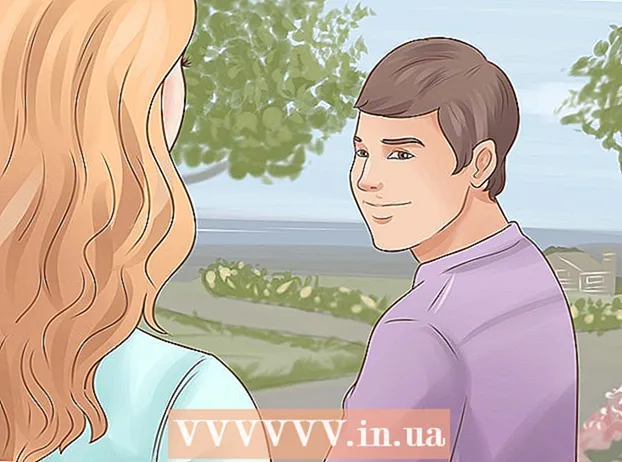Автор:
Eugene Taylor
Дата создания:
8 Август 2021
Дата обновления:
1 Июль 2024

Содержание
Ваша учетная запись Hotmail / Outlook полностью заполнена спамом? Или вы просто готовы к работе с Gmail? Переход с Hotmail на Gmail может существенно повлиять на ваше восприятие Интернета! С помощью Gmail вы можете автоматически синхронизировать информацию на своем веб-сайте, создать учетную запись Google+ и многое другое. Неважно, по какой причине вы переключились, это быстро и проще, чем когда-либо. В этой статье мы покажем вам, как это сделать.
Шагать
Метод 1 из 1. Переносите только свои контакты
- Откройте свою учетную запись Hotmail или Outlook. Щелкните стрелку вниз рядом с «Outlook». Щелкните «Люди». Нажмите «Управление» на верхней панели и выберите «Экспорт».
- Oulook создаст CSV-файл со всеми вашими контактами. Вы можете открыть его в Excel или другой программе для работы с электронными таблицами, чтобы отредактировать его.
 Войдите в Gmail. Щелкните меню Gmail под логотипом Google слева.
Войдите в Gmail. Щелкните меню Gmail под логотипом Google слева.  Щелкните «Контакты». В левом столбце нажмите «Импортировать контакты ...». Откроется окно с сообщением, что Gmail поддерживает импорт файлов CSV. Нажмите кнопку «Выбрать файл» и выберите экспортированный CSV-файл Outlook.
Щелкните «Контакты». В левом столбце нажмите «Импортировать контакты ...». Откроется окно с сообщением, что Gmail поддерживает импорт файлов CSV. Нажмите кнопку «Выбрать файл» и выберите экспортированный CSV-файл Outlook. - нажмите синюю кнопку «Импорт».
- Отправьте электронное письмо всем своим контактам, чтобы сообщить им, что с этого момента вы используете другой адрес электронной почты.
- Вам придется вручную менять свой адрес для информационных бюллетеней для каждого информационного бюллетеня отдельно. Щелкните ссылку в информационном бюллетене, чтобы изменить свой адрес электронной почты или снова подписаться на свой адрес Gmail.
Перенести все
- Откройте Gmail. Нажмите на значок шестеренки вверху справа и выберите «Настройки».

- Нажмите на «Учетные записи» на верхней панели.

- Рядом с «Проверять почту из других учетных записей (с помощью POP3)» нажмите «Добавить собственную учетную запись электронной почты POP3».
- Введите свой полный адрес Hotmail и нажмите «Следующий шаг».

- Введите пароль Hotmail.

- Теперь вы можете проверить различные варианты. Внимательно прочтите варианты и сделайте желаемый выбор. Щелкните «Добавить учетную запись».

- Потерпи. Импорт всей вашей информации может занять некоторое время, особенно если у вас много электронной почты и контактов. Когда процесс будет завершен, все готово!

- Этот метод также работает для других провайдеров электронной почты. Здесь вы найдете полный список поставщиков, которых Gmail может импортировать.
Предупреждения
- Outlook автоматически закроет вашу учетную запись после длительного периода бездействия, поэтому убедитесь, что все получили ваш новый адрес! Время от времени входите в свою старую учетную запись Hotmail, чтобы проверить, не пропустили ли вы какое-либо важное письмо.